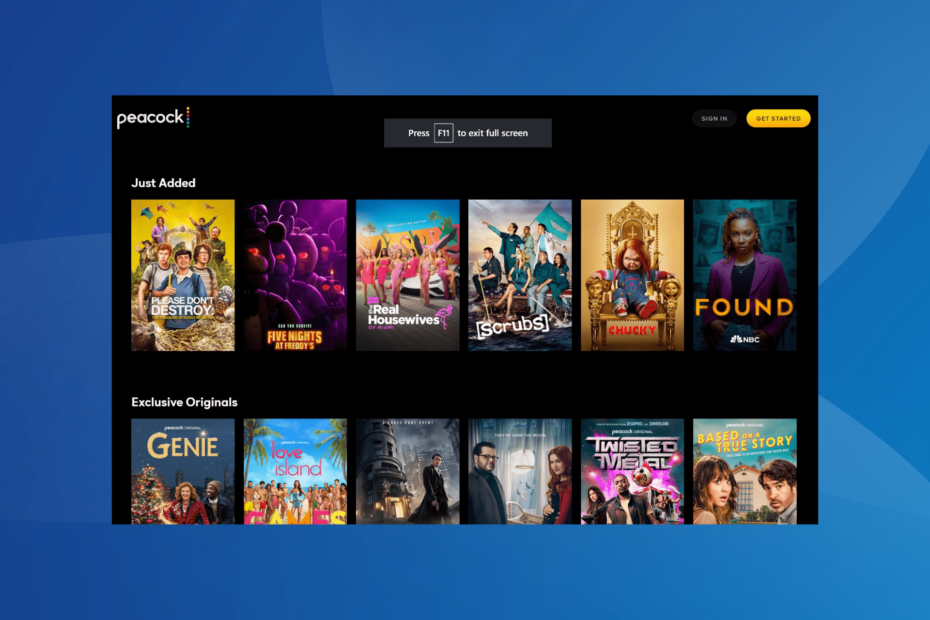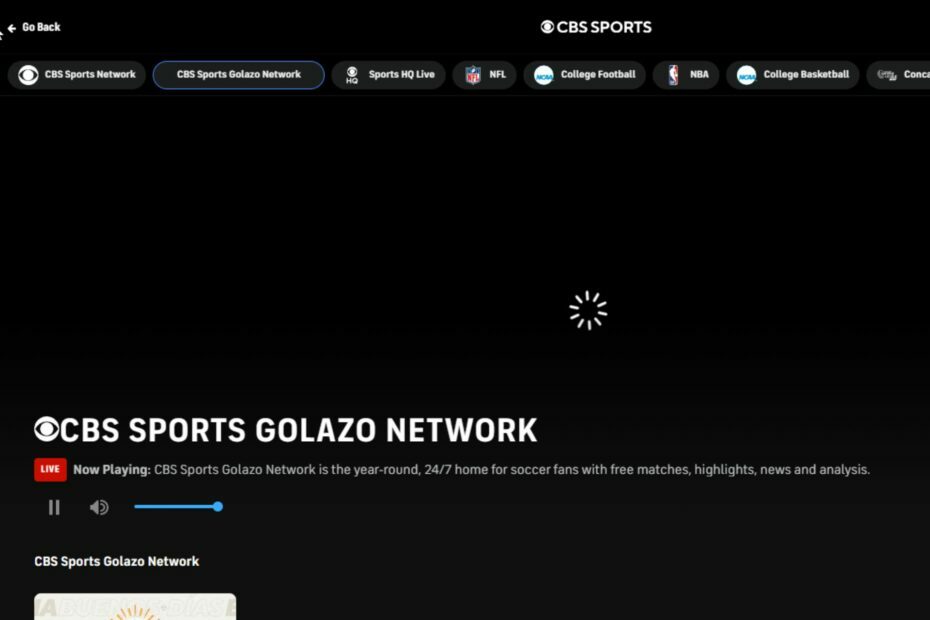შეამოწმეთ დაზიანებული აპლიკაციის ქეში ან დროებითი ხარვეზები
- გამოსასწორებლად დაკვრის ზოგადი შეცდომა Peacock-ზე, გადატვირთეთ მოწყობილობა, გაასუფთავეთ ქეში და ხელახლა დააინსტალირეთ აპლიკაცია.
- შეცდომა ყველა პროგრამაში არ გვხვდება, მაგრამ მხოლოდ რამდენიმე.
- წაიკითხეთ ეს სახელმძღვანელო, რათა გაიგოთ პრობლემის ნაბიჯ-ნაბიჯ გადაწყვეტილებები!
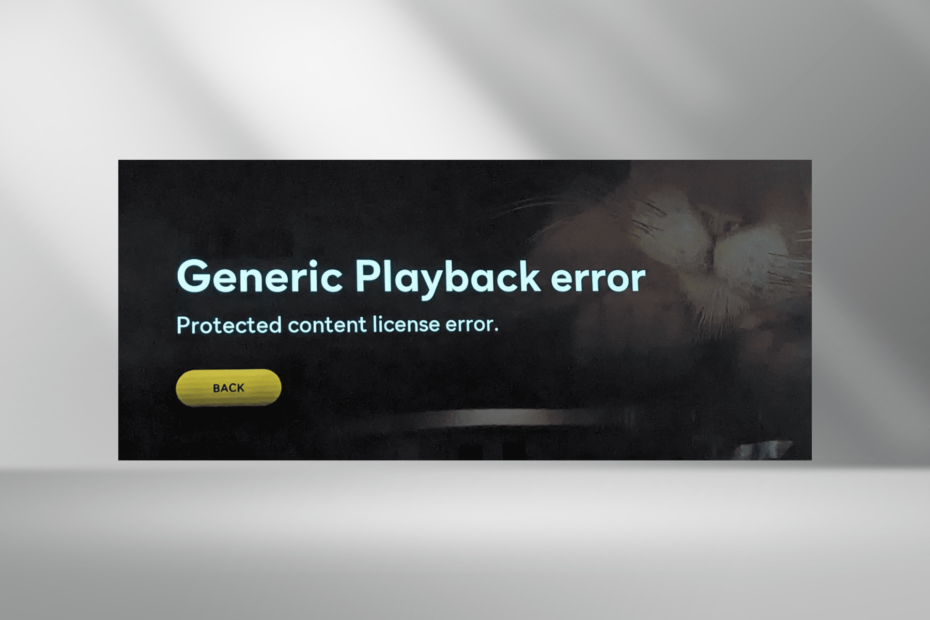
როდესაც ჩვენ ვხვდებით სტრიმინგის სერვისებთან დაკავშირებულ პრობლემებს, ძირითადად არის გარკვეული ღირებული ინფორმაცია, რომელიც დაგეხმარებათ პრობლემების მოგვარებაში, მაგრამ ეს ასე არ არის დაკვრის ზოგადი შეცდომა ფარშევანგით.
მესიჯში Peacock-ზე ნათქვამია, დაკვრის ზოგადი შეცდომა დაცული შინაარსის ლიცენზიის შეცდომა, და ის ჩანს მოწყობილობებში, მათ შორის სმარტფონებში, კომპიუტერის აპლიკაციაში, ვებსაიტზე, Amazon Firestick-სა და Roku TV-ზე.
Რას დაკვრის ზოგადი შეცდომა ნიშნავს Peacock-ზე?
მიუხედავად იმისა, რომ არ არსებობს ოფიციალური განახლება, დაკვრის ზოგადი შეცდომა მიუთითებს ვიდეოს დაკვრის პრობლემაზე, რომელიც წარმოიქმნება ტექნიკური პრობლემის, დაზიანებული აპის ან ბრაუზერის ქეშის, ქსელის პრობლემების ან სტრიმინგის კონტენტის სპეციფიკური შეცდომის გამო. იმიტომ რომ, უმეტეს შემთხვევაში, სხვა შოუები კარგად თამაშობდნენ.
როგორ ვამოწმებთ, განვიხილავთ და ვაფასებთ?
ჩვენ ვმუშაობდით ბოლო 6 თვის განმავლობაში ახალი მიმოხილვის სისტემის შექმნაზე, თუ როგორ ვაწარმოებთ კონტენტს. მისი გამოყენებით, ჩვენ შემდგომში გადავაკეთეთ ჩვენი სტატიების უმეტესი ნაწილი, რათა მოგაწოდოთ ნამდვილი პრაქტიკული ექსპერტიზა ჩვენს მიერ შექმნილ სახელმძღვანელოებზე.
დამატებითი დეტალებისთვის შეგიძლიათ წაიკითხოთ როგორ ვამოწმებთ, განვიხილავთ და ვაფასებთ WindowsReport-ზე.
როგორ დავაფიქსირო ზოგადი დაკვრის შეცდომა Peacock-ზე?
სანამ ოდნავ რთულ გადაწყვეტილებებს დავიწყებთ, გადადით ამ სწრაფ გადაწყვეტილებებზე:
- სცადეთ ხელახლა რამდენიმე საათში, ან უყურეთ სხვა პროგრამას. ზოგჯერ სხვა პროგრამაზე გადართვა და დაზარალებულზე დაბრუნება მუშაობს.
- გამოიყენეთ Peacock TV-ები ოფიციალური ვებ - გვერდი ან დამოუკიდებელი აპლიკაცია კომპიუტერზე ან მობილურ მოწყობილობაზე.
- გათიშეთ დამატებითი ნაკადის მოწყობილობები თქვენი Peacock TV ანგარიშიდან. ასევე, შეამოწმეთ ინტერნეტ კავშირი ან გადართეთ სხვა ქსელზე.
- როგორ დავაფიქსირო ზოგადი დაკვრის შეცდომა Peacock-ზე?
- 1. გადატვირთეთ მოწყობილობა
- 2. გაასუფთავეთ აპლიკაციის ქეში
- 3. ხელახლა დააინსტალირეთ Peacock აპი
- 4. დააყენეთ მოწყობილობა ქარხნულ პარამეტრებზე
- 5. დაუკავშირდით მხარდაჭერას
- რატომ ამბობს Peacock, რომ სტრიმინგს ძალიან ბევრ მოწყობილობაზე ვატარებ?
აქ ჩამოთვლილი ნაბიჯები Amazon Firestick-ისთვისაა, მაგრამ იდეა უცვლელი რჩება. იმ შემთხვევაში, თუ პრობლემას სხვა მოწყობილობაზე აწყდებით, გამოიყენეთ ექვივალენტური ზომები.
1. გადატვირთეთ მოწყობილობა
- გახსენი შენი ტელევიზორი პარამეტრებიდა გადადით ჩემი Fire TV.
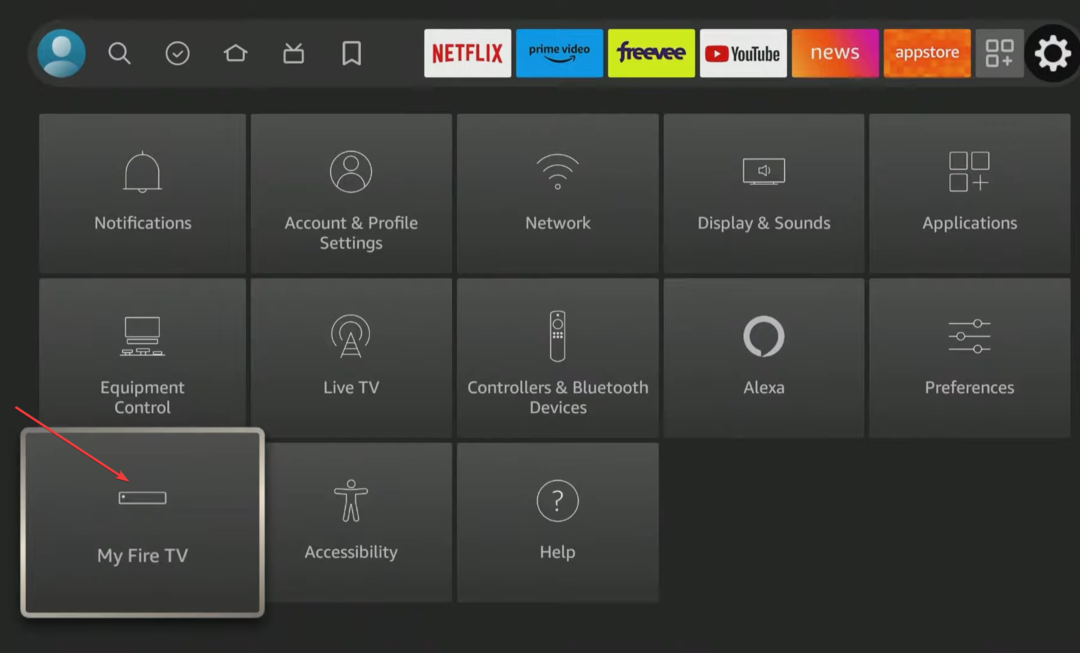
- გადაახვიეთ ქვემოთ და აირჩიეთ Რესტარტი.
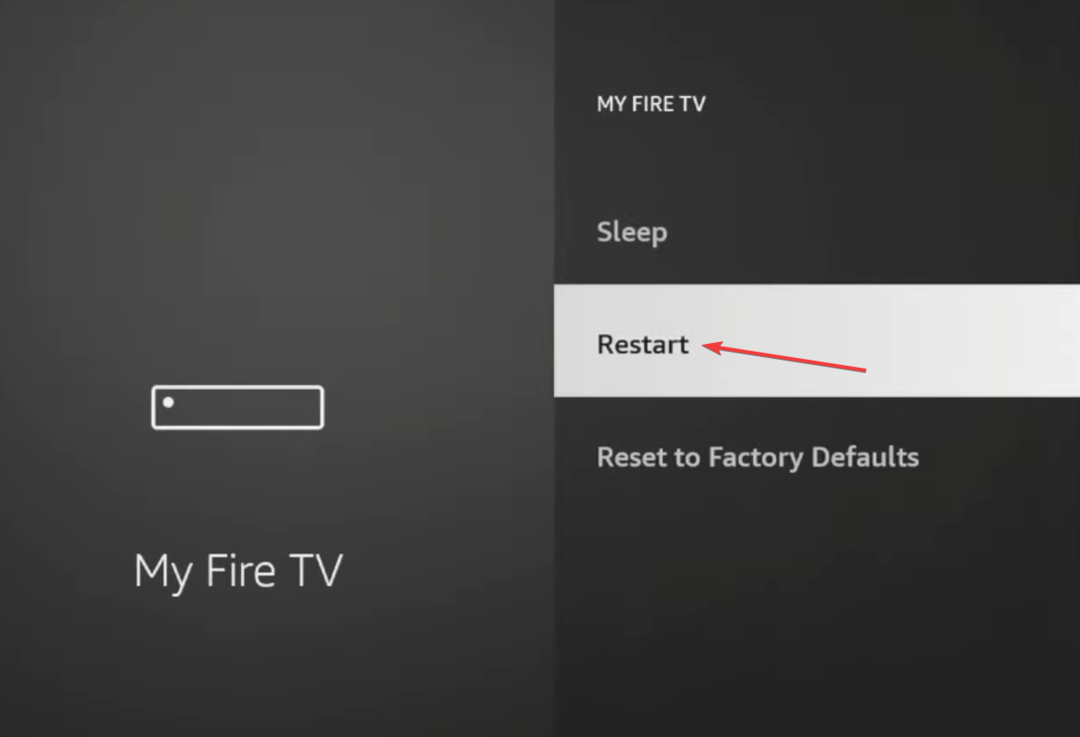
- ისევ აირჩიე Რესტარტი დადასტურების მოთხოვნაში.
- ხელახლა გაშვება ფარშევანგის ტელევიზორიდა შეამოწმეთ გაუმჯობესებები.
2. გაასუფთავეთ აპლიკაციის ქეში
- გახსენით მოწყობილობა პარამეტრები, და შემდეგ გაემართეთ აპლიკაციები.
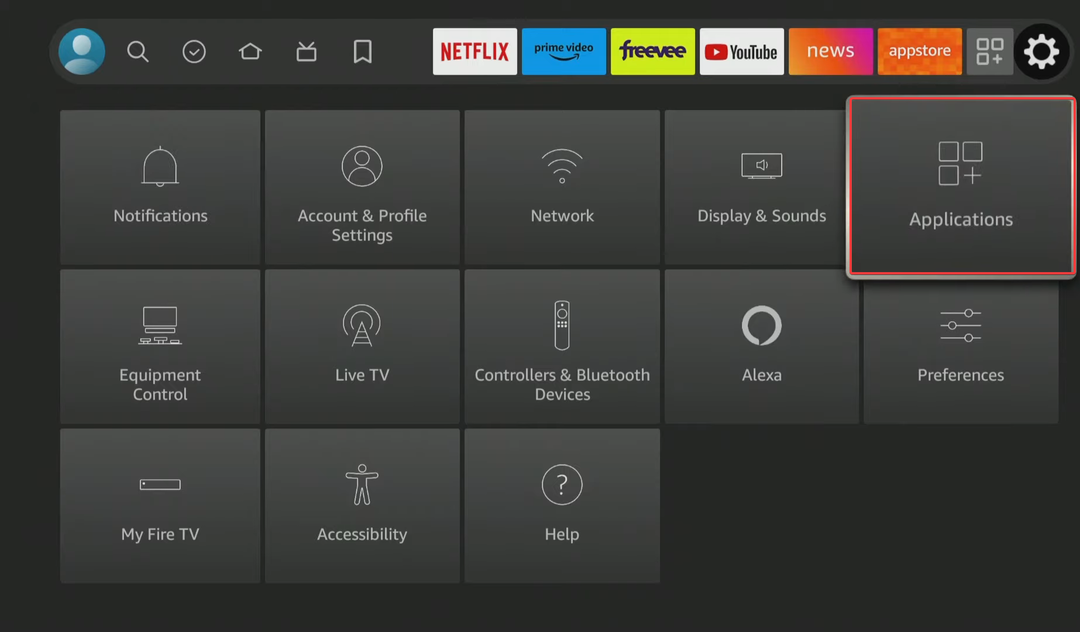
- ახლა, გადადით დაინსტალირებული აპლიკაციების მართვა.
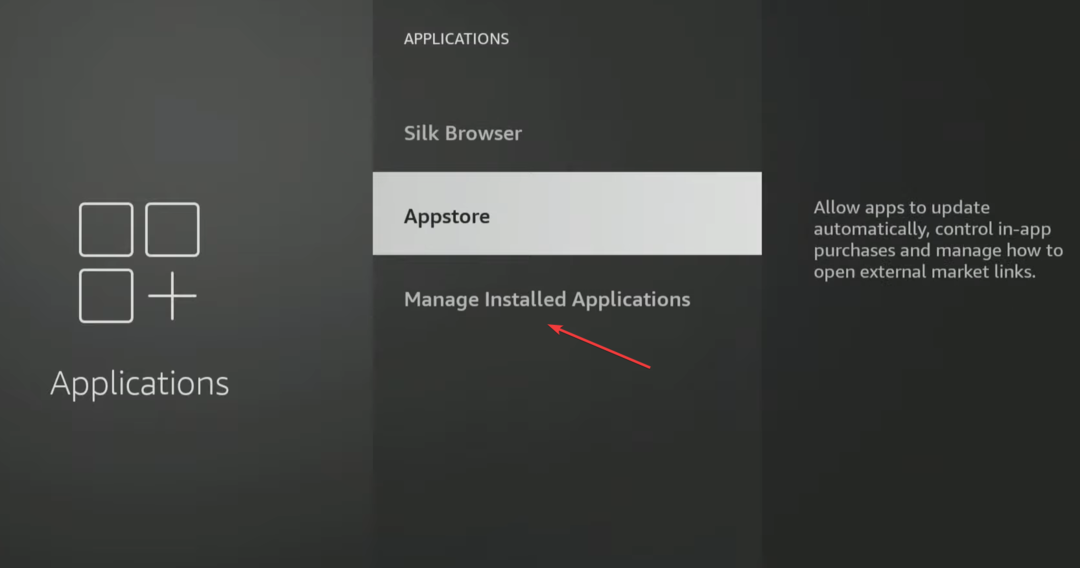
- აირჩიეთ ფარშევანგის ტელევიზორი სიიდან.
- აირჩიეთ მონაცემების გასუფთავება და Ქეშის გაწმენდა დაზიანებული ქეში ფაილების წაშლა.
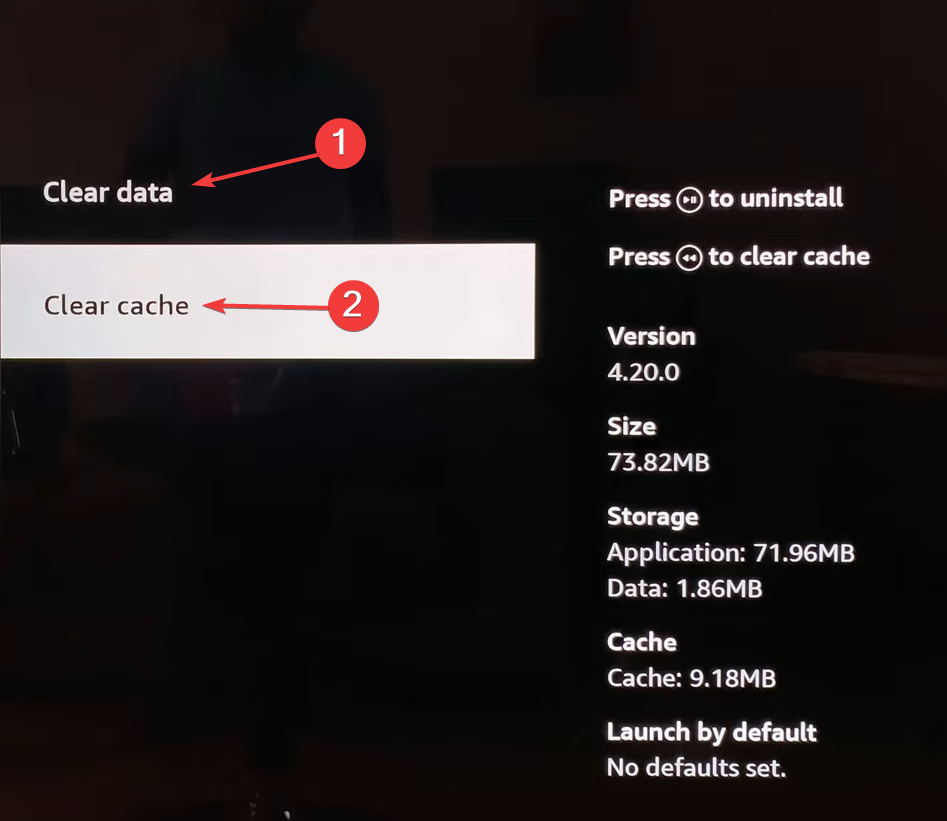
- დასრულების შემდეგ, შეამოწმეთ გაუმჯობესებები.
თუ თქვენ ათვალიერებთ შოუებს ოფიციალურ ვებსაიტზე, წაშალეთ დათვალიერების მონაცემები. ასევე, ეს ეხმარება, როდესაც ფარშევანგი აგრძელებს ბუფერირებას.
3. ხელახლა დააინსტალირეთ Peacock აპი
- Წადი პარამეტრები თქვენს მოწყობილობაზე და აირჩიეთ აპლიკაციები.
- აირჩიეთ დაინსტალირებული აპლიკაციების მართვა.
- აირჩიეთ ფარშევანგის ტელევიზორი აპლიკაცია სიიდან.
- ახლა აირჩიე დეინსტალაცია და აირჩიეთ შესაბამისი პასუხი იმ შემთხვევაში, თუ დადასტურების მოთხოვნა გამოჩნდება.
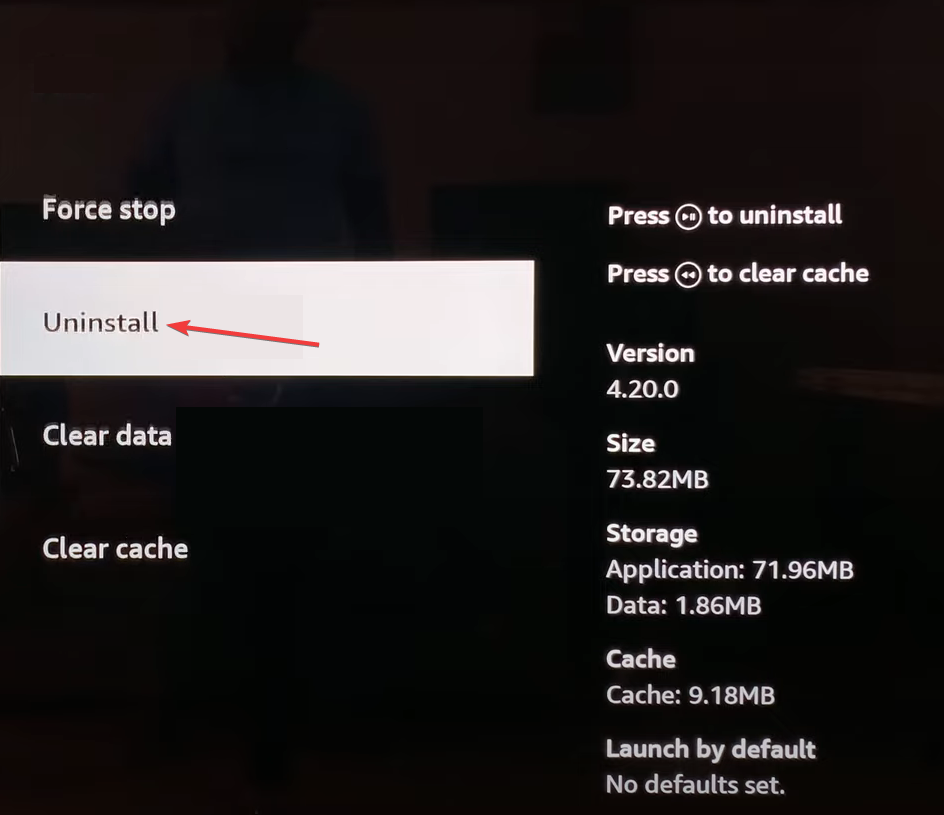
- ბოლოს გადატვირთეთ ნაკადის მოწყობილობა და შემდეგ დააინსტალირეთ ფარშევანგის ტელევიზორი როგორც ადრე გააკეთე.
- შესწორება: FortiGuard-ის ყველა სერვერმა ვერ უპასუხა
- მოგვარებულია: შეცდომა წარმოიშვა VM-ის ინიციალიზაციისას
4. დააყენეთ მოწყობილობა ქარხნულ პარამეტრებზე
- Გააღე პარამეტრები თქვენს Firestick-ზე და გადადით ჩემი Fire TV.
- გადაახვიეთ ქვემოთ და აირჩიეთ ქარხნულ ნაგულისხმევზე დაბრუნება.
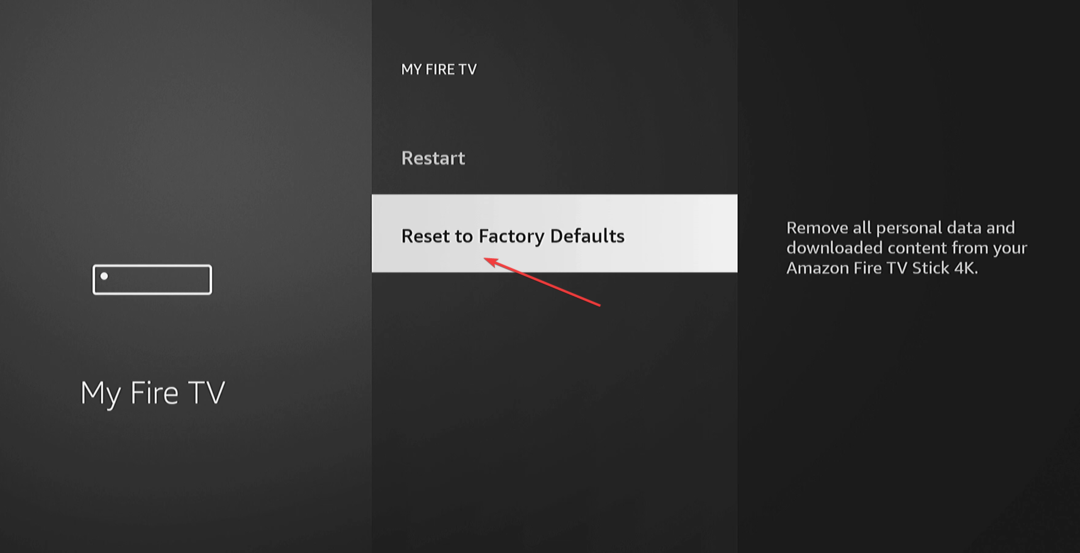
- ბოლოს აირჩიე გადატვირთვა დადასტურების მოთხოვნაში.
- დასრულების შემდეგ, დააყენეთ მოწყობილობა, დაელოდეთ განახლებების ჩამოტვირთვას, ხელახლა დააინსტალირეთ Peacock TV და ის ახლა უნდა დაიწყოს მუშაობა.
მოწყობილობის გადატვირთვა ეფექტურია სტრიმინგის პრობლემის წინააღმდეგ და ასევე მუშაობს Peacock-ისთვის ზოგადი დაკვრაშეცდომა Roku TV-ზე.
როდესაც სხვა არაფერი მუშაობს, დაუკავშირდით ფარშევანგის მხარდაჭერა. მათ აქვთ პირდაპირი ჩატი ხელმისაწვდომი მომხმარებლის შეკითხვებზე.
ისინი დაუსვამენ უამრავ კითხვებს მოწყობილობის ტიპისა და გამომწვევი მიზეზის დასადგენად და შემდეგ გაუზიარებენ გადაწყვეტილებებს. მიუხედავად იმისა, რომ უმეტესობა ზოგადი იქნება, მომხმარებელთა მომსახურებას ყოველთვის აქვს მოწყობილობის სპეციფიკური გადაწყვეტილებები, მათ მიერ მიღებული მოთხოვნების დიდი რაოდენობის გათვალისწინებით.
რატომ ამბობს Peacock, რომ მე სტრიმინგი ძალიან ბევრ მოწყობილობაზე ვარ?
მიუხედავად იმისა, რომ თქვენ შეგიძლიათ დააყენოთ Peacock TV მრავალ მოწყობილობაზე, სერვისი იძლევა მხოლოდ 3 ერთდროულ სტრიმინგს. ასე რომ, თუ მეტი გაქვთ, სთხოვეთ სხვებს შეწყვიტონ სესია, შემდეგ განაახლეთ თქვენი ბოლოს და ის კარგად იმუშავებს.
დასასრულს, ფარშევანგის ზოგადი დაკვრა შეცდომა, როგორც წესი, ჩნდება მომხმარებლის ბოლოში არსებული პრობლემის გამო და იშვიათად არის დაკავშირებული სერვისის გათიშვასთან. მაგრამ მაინც უნდა შეამოწმოთ რაიმე სერვისის შეფერხება Downdetector.
გარდა ამისა, არა მხარდაჭერილ რეგიონში დაფუძნებულ მომხმარებლებსაც კი შეუძლიათ ადვილად მოიცილონ თავი Peacock ჯერ არ არის მხარდაჭერილი თქვენს რეგიონში შეცდომა და ისიამოვნეთ უწყვეტი ნაკადით. Და როცა ფარშევანგი არ მიიღებს გადახდას, გამოიყენეთ VPN!
ნებისმიერი შეკითხვისთვის ან იმის გასაზიარებლად, თუ რომელი გამოსწორება მუშაობდა თქვენთვის, დაწერეთ კომენტარი ქვემოთ.